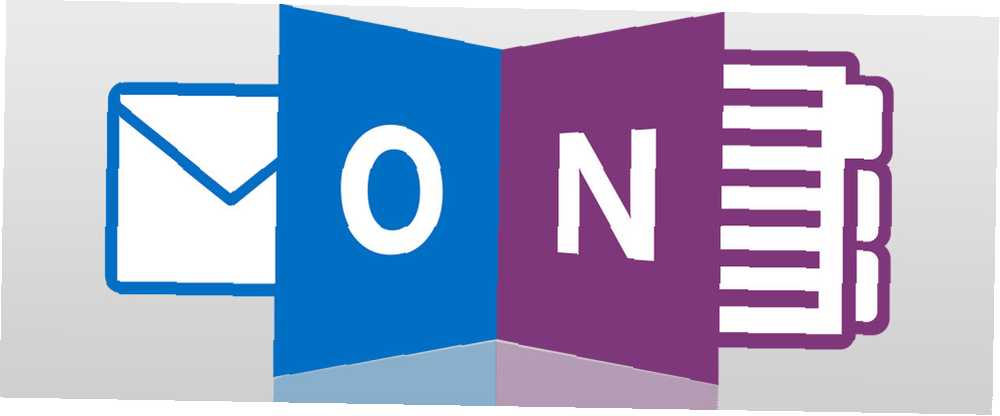
Brian Curtis
0
2941
124
OneNote je jedním z těch produktů společnosti Microsoft, které se při prvním použití jeví jako zcela zbytečné, ale teprve tehdy, když produkt skutečně využijete, jeho skutečná hodnota začne prosvítat. Jako nástroj pro správu úkolů a projektů je Microsoft OneNote jedním z nejlepších nástrojů.
Proč nejen používat funkci Úkoly v aplikaci Microsoft Outlook Jak exportovat úkoly aplikace Outlook do aplikace Excel s VBA Jak exportovat úkoly aplikace Outlook do aplikace Excel s VBA Ať už jste fanouškem společnosti Microsoft, jedna dobrá věc, kterou lze říci o MS Office přinejmenším je to, jak snadné je integrovat každou z nich navzájem…, ptáte se? No, opravdu není důvod, proč nemůžete použít oba. Každý z nich má své místo ve své sadě nástrojů pro produktivitu a každý se také navzájem komplimentuje.
V tomto článku vám ukážu, jak můžete integrovat úkoly aplikace Microsoft Outlook a Microsoft OneNote pro lepší správu složitosti více projektů, které se dějí ve vašem životě nebo v práci, v daném okamžiku..
Tam, kde jsou úkoly aplikace Outlook krátké
Úkoly v aplikaci Microsoft Outlook používám mnoho let. Jako každodenní přehled všeho, co musíte udělat, to nic nepřekoná. Na první pohled máte k dispozici termíny, popisy úkolů a priority a můžete je dokonce rozdělit do konkrétních projektů, na kterých pracujete.
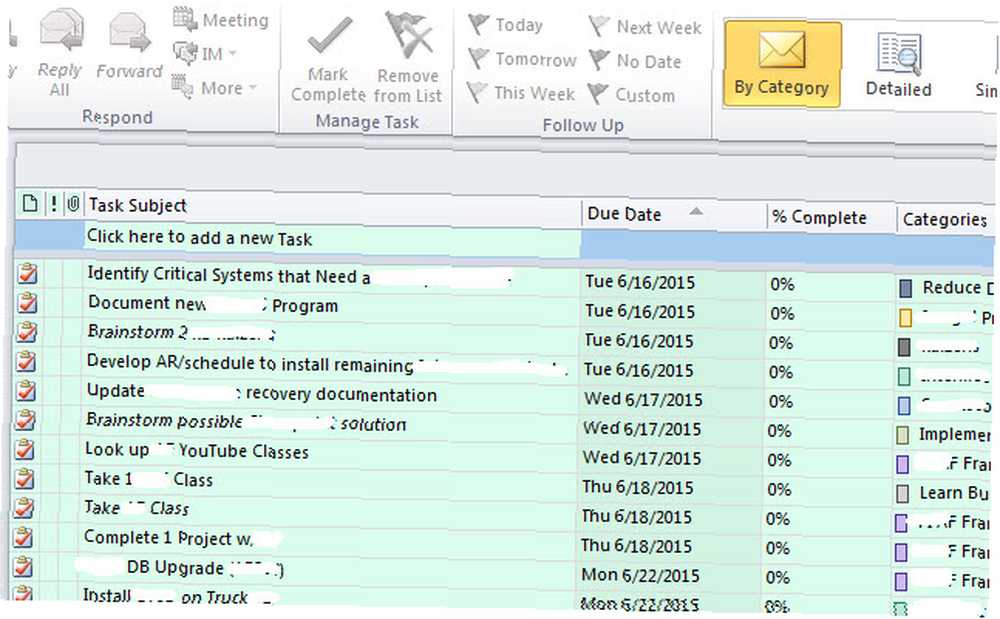
Největším přínosem úkolů - jeho jednoduchost - je také jeho největší nevýhoda.
Přestože máte schopnost psát poznámky při otevírání jednotlivých úkolů, funkce, které jsou v těchto poznámkách k dispozici, jsou velmi omezené.
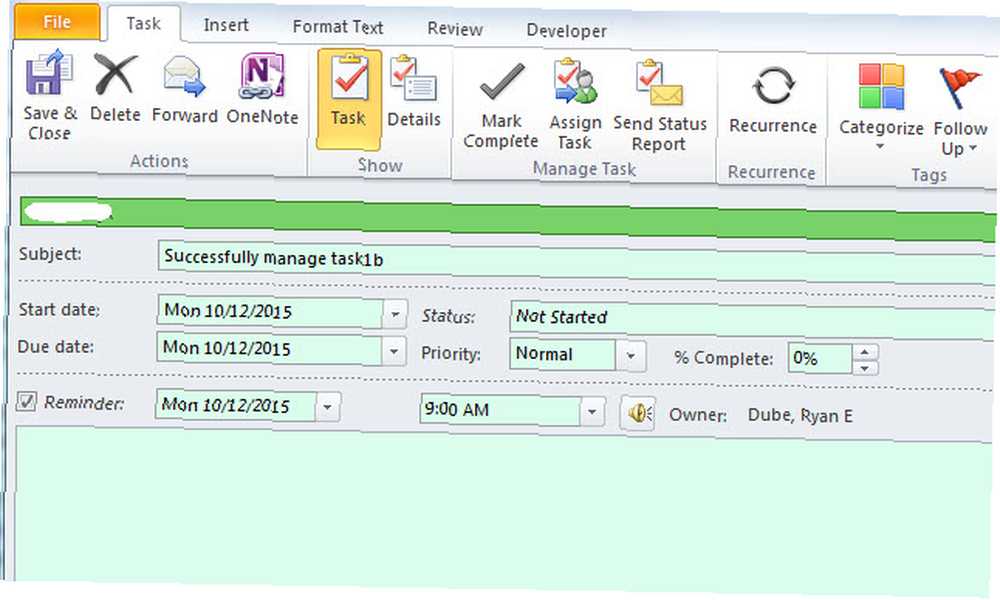
Text je skvělý, ale co když chcete uspořádat mnoho tabulek, dokumentů, poznámek ze schůzek a mnoho dalších záznamů, které spolu s prací na těchto úkolech souvisejí??
To, co potřebujete, je druh složky nebo poznámkového bloku, kde si můžete ukládat všechny tyto informace pro každý úkol, uspořádané pomocí karet a dostupné na dosah ruky při prohlížení úkolů a rozhodování o tom, co dále pracovat.
Přidání doplňku OneNote do aplikace Outlook
Naštěstí to můžete udělat s OneNote, protože se tak dokonale integruje do aplikace Microsoft Outlook (ale bohužel ne s Outlook.com aka Hotmail). Chcete-li to provést v aplikaci Outlook, stačí kliknout na Soubor a pak Možnosti.
V levé navigační nabídce klikněte na ikonu Doplňky odkaz.
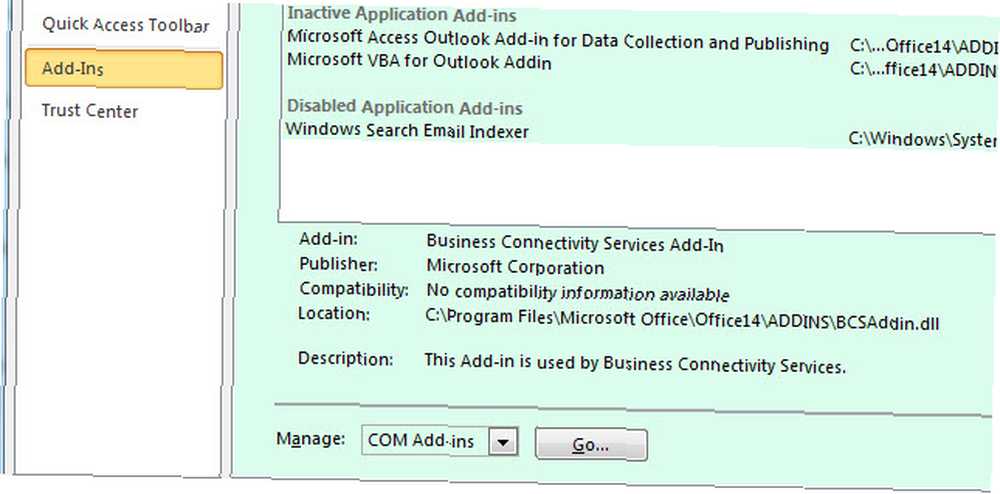
Ve spodní části této stránky uvidíte a “Spravovat” pole s rozevírací pole. Vybrat “Doplňky COM” a klikněte na Tlačítko Go.
Pokud máte na svém počítači nainstalovanou aplikaci OneNote - což byste měli, protože OneNote je zdarma - OneNote je nyní skutečně zdarma s více funkcemi než dříve OneNote je nyní opravdu zdarma s více funkcemi než dříve Evernote již neřídí hlavní úkoly při pořizování poznámek. Společnost Microsoft nedávno oznámila, že OneNote bude svobodnější než kdykoli předtím. Ukážeme vám, co to znamená z hlediska funkcí a funkcí. -zde uvidíte doplněk s názvem OneNote Poznámky k položkám aplikace Outlook. Zaškrtněte políčko vedle tohoto a poté klikněte na OK.
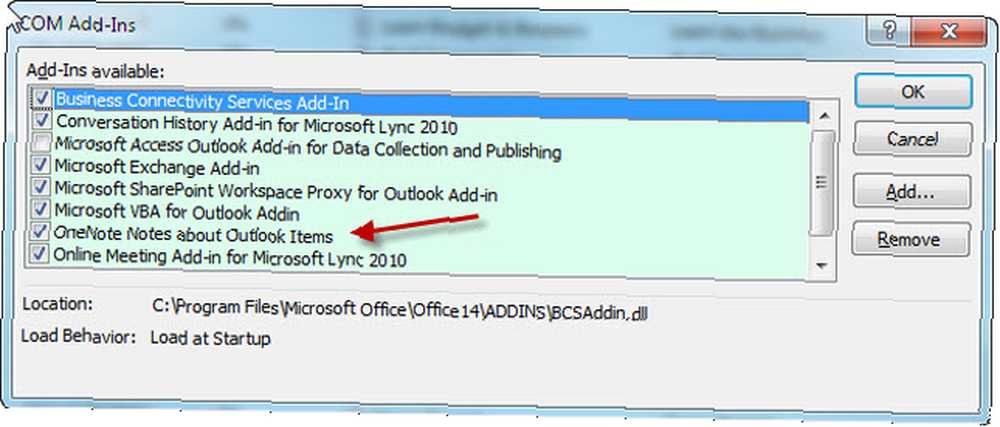
Nyní objevíte “Jedna poznámka” ikony v celém Microsoft Outlook, ale ten, který nás nejvíce zajímá, je ten, který se nyní zobrazuje v horní části stránky Úlohy aplikace Outlook.
Nyní, když jste integrovali Microsoft OneNote s aplikací Outlook, je na čase dát práci tak, aby byla produktivnější 5 způsobů, jak být produktivní s Microsoft OneNote 5 způsobů, jak být produktivní s Microsoft OneNote Cítíte potřebu offline organizačního nástroje, který také existuje na webu? Microsoft překvapivě přišel s dokonalým řešením - OneNote. . V následující části vám ukážu, jak můžete vytvářet notebooky pro jednotlivé projekty, které se chystáte, a jak můžete vytvářet nové stránky pro správu úkolů pouhým kliknutím na tlačítko Microsoft OneNote v aplikaci Outlook Tasks..
Efektivní správa úkolů s úkoly OneNote a Outlook
Nejprve otevřete OneNote a vytvořte nový Poznámkový blok, který je právě věnován Správa úloh.
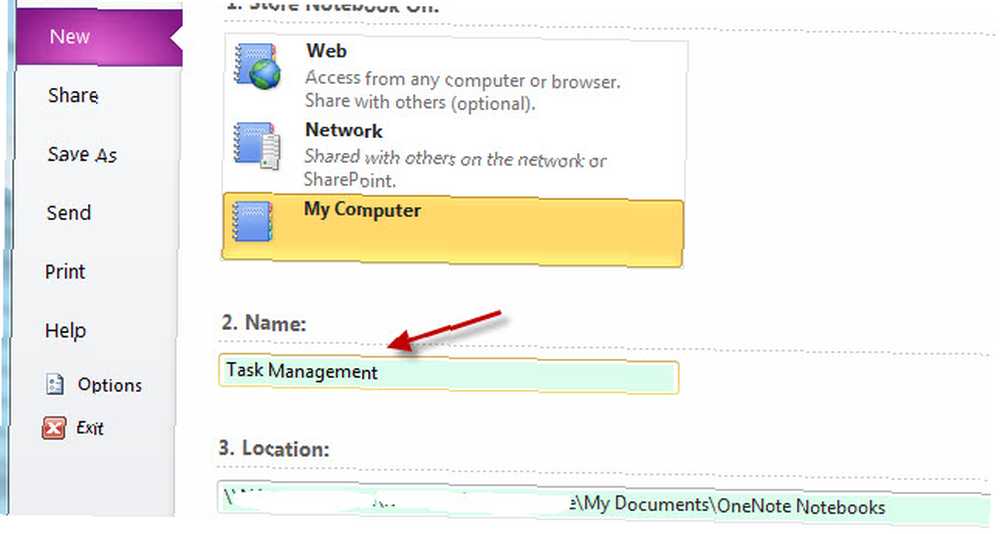
Nyní v poznámkovém bloku pro správu úloh můžete vytvářet nové sekce pro každý jednotlivý projekt, na kterém právě pracujete.
Všechny úkoly na stránce Úlohy aplikace Outlook obvykle spadají pod jeden projekt nebo jiný. V aplikaci Microsoft Outlook bohužel není tak snadné vizuálně uspořádat tyto úkoly podle projektu. Všichni se jednoduše objeví ve velkém dlouhém seznamu. Existuje kategorie, se kterou lze pracovat, ale to je jen sloupec. Vizuálně vypadá seznam docela zastrašujícím způsobem.
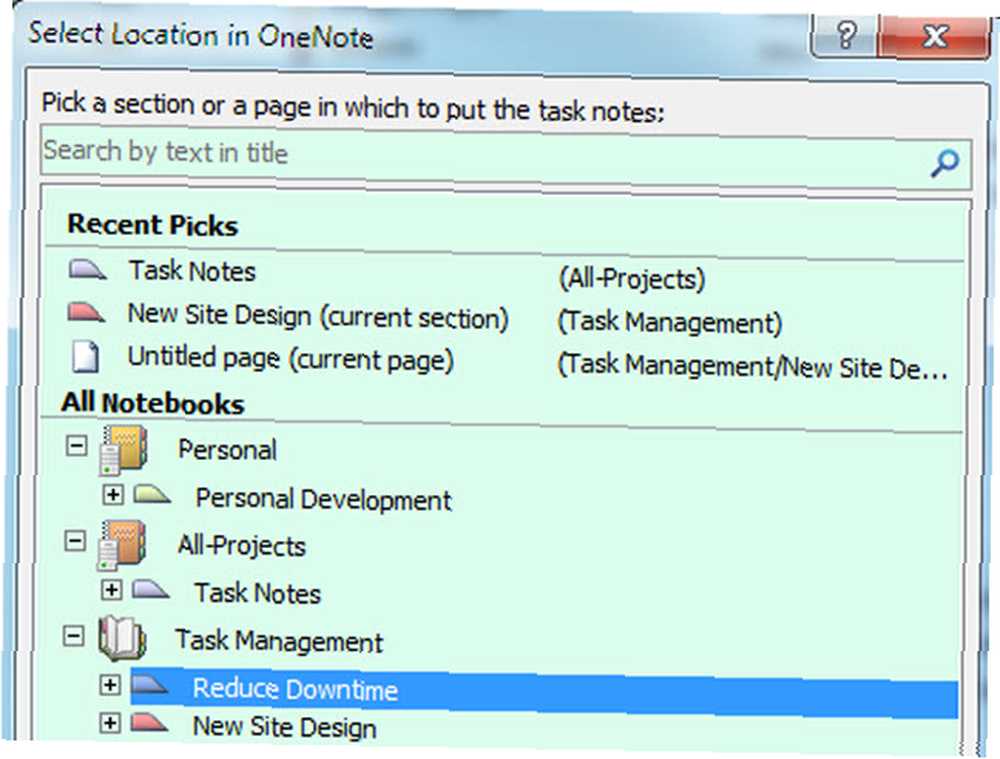
Ale přidáním oddílů do OneNote pro každý projekt vytvoříte toto pěkné, čisté vizuální rozvržení, které vám umožní vizuálně uspořádat všechny vaše úkoly do projektů (k nimž se za chvíli dostaneme).
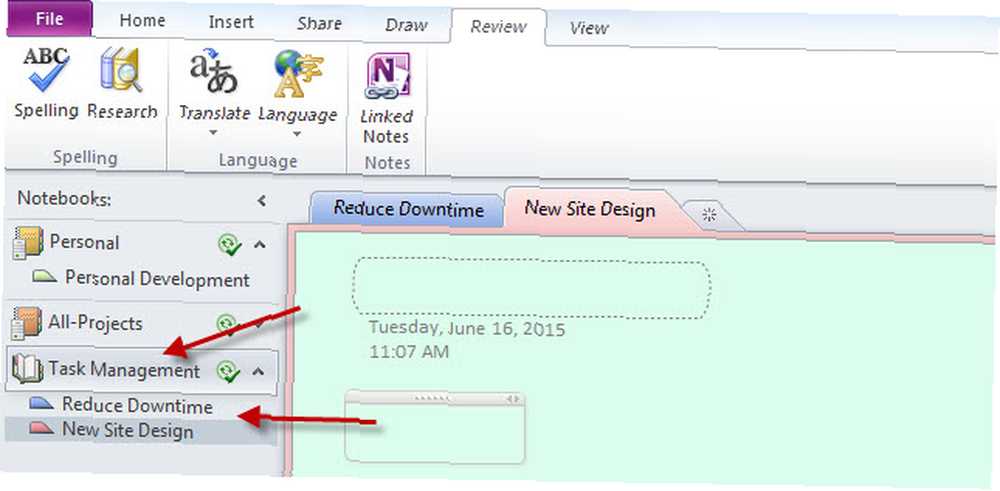
Takže nyní, když máte připravené OneNote s projekty, můžete začít načítat s úkoly, jakmile přijdou.
Použití vaší nové integrace úkolů na jednu
Ať už vám nové úkoly vyplynou z e-mailu, který vám pošle šéf, úkoly zadané vedoucím projektu nebo kdekoli jinde, postup je stejný; vytvořte úlohu v aplikaci Outlook Tasks, zvýrazněte ji (kliknutím na úlohu) a poté klikněte na ikonu OneNote v horní části stránky Úkoly.
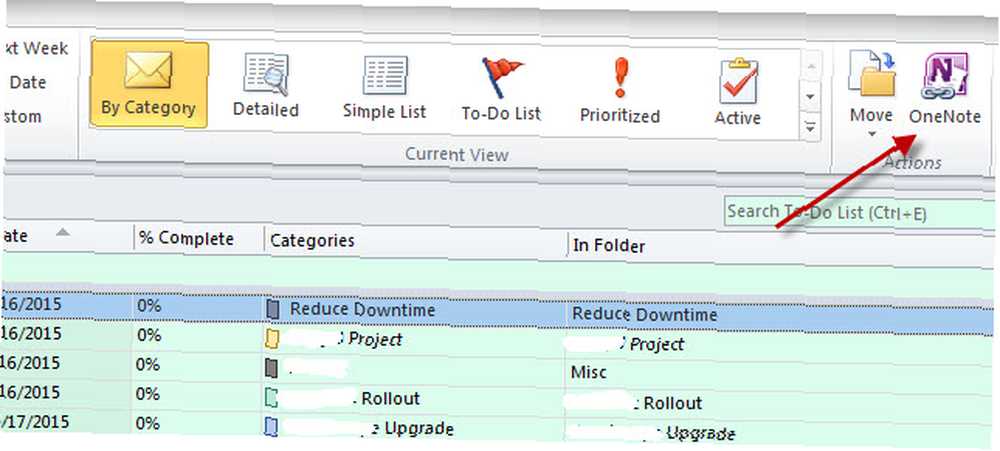
Co se stane, když to uděláte, je kouzlo.
Nejprve se vás aplikace OneNote zeptá, kterou sekci chcete umístit na tuto novou “stránka” do. Zde vyberete Projekt, do kterého tato úloha patří.
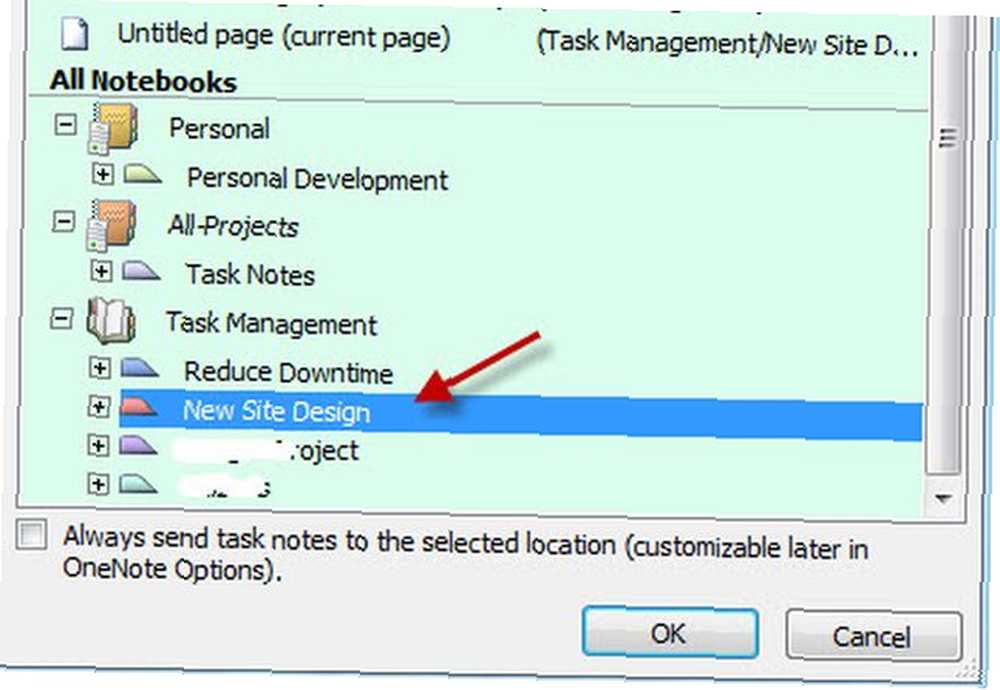
Jakmile to uděláte, OneNote automaticky importuje úlohu z aplikace Microsoft Outlook do této části OneNote jako novou stránku.
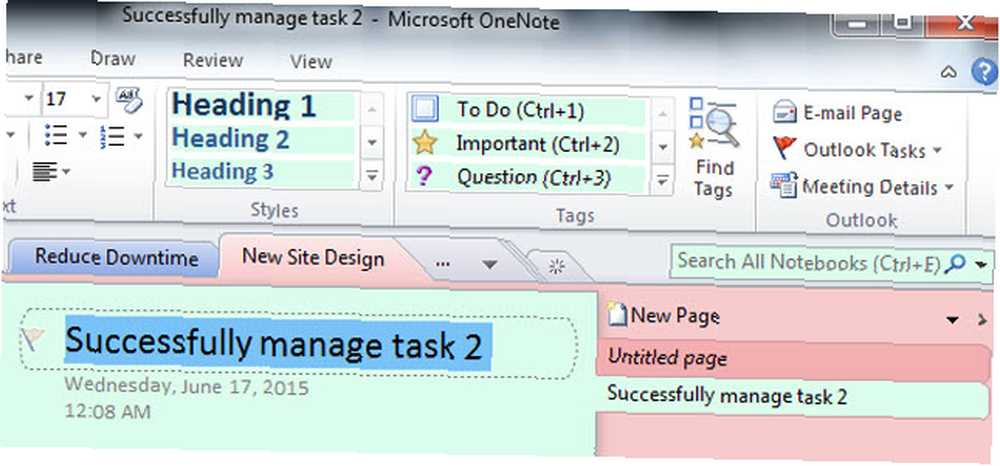
Sekce jsou v zásadě projekty a stránky jsou úkoly. Díky tomuto nastavení v OneNote budou všechny vaše projekty uvedeny podél levého navigačního panelu. Když kliknete na projekt, uvidíte všechny související úkoly podél pravého navigačního panelu.
Jakmile toto nastavení použijete několik dní, oceníte, jak intuitivní a čisté je. I když máte všechny 4 nebo 5 projektů najednou, toto nastavení vám umožní zaměřit se přímo na konkrétní projekt a zobrazit pouze úkoly, které jsou s ním spojeny, bez všech nepořádků nesouvisejících úkolů.
Nezapomeňte, že OneNote je skvělý i pro jiné typy projektů. Podívejte se, jak můžete pomocí OneNote vytvořit osobní wiki Jak vytvořit osobní wiki pomocí Microsoft OneNote Jak vytvořit osobní wiki pomocí Microsoft OneNote Wiki je skvělý způsob, jak ukládat a sdílet velké množství informací. Zde je snadné vytvořit wiki pomocí OneNote. .
Udržování záznamů o úkolech organizovaných
Převedením svých úkolů do OneNote poskytujete centrální prostor, kde lze uspořádat vše, co souvisí s daným úkolem. A věci, které můžete uspořádat na stránce Úkol v OneNote, jsou působivé.
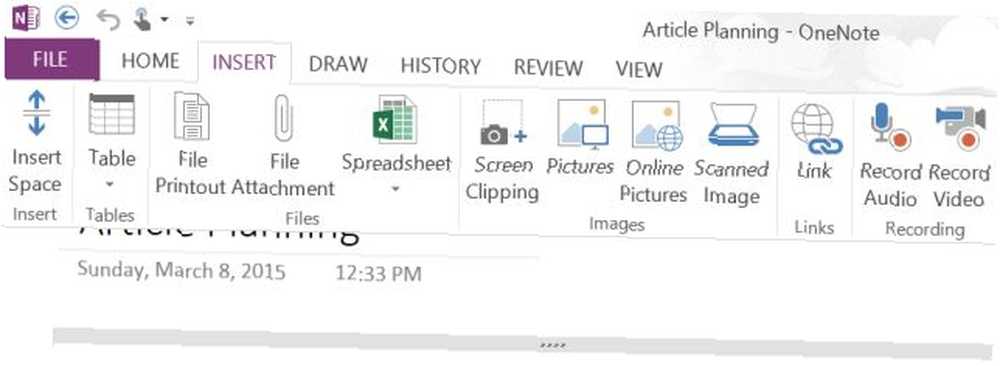
Můžete vložit tabulky dat (nebo vložit skutečnou tabulku Excelu, pokud chcete), připojit jakýkoli druh souboru, pořizovat výstřižky obrazovky, vkládat obrázky nebo skenované obrázky, vytvářet zvukové nahrávky a samozřejmě přidávat všechny hypertextové odkazy, které se vám líbí.
V rámci tohoto individuálního úkolu byste mohli dokonce vytvořit další seznam úkolů. To, co v tomto prostoru organizujete, je zcela na vás, ale jde o to, že vám umožňuje centralizované umístění, abyste se mohli soustředit na svůj úkol, aniž byste ztráceli čas hledáním souvisejících souborů v adresářích. Propojte zde vše a vše je na dosah ruky.
Pokud máte pocit, že se aplikace Outlook a OneNote již příliš nerozstříhají, podívejte se na komplexnější nástroj pro správu projektů, jako je průvodce Asana pro začátečníky k používání Asany pro sledování jakéhokoli projektu Průvodce pro začátečníky k používání Asany pro sledování jakéhokoli projektu Asana je jedním z nejlepší nástroje produktivity, které můžete používat zdarma. Zde je návod, jak můžete sledovat projekt pomocí Asany. . A pokud potřebujete nástroj pro spolupráci projektových týmů, podívejte se na monday.com Jak monday.com může Supercharning vašeho týmu spolupráce Jak monday.com může Supercharty vašeho týmu spolupráce monday.com nabízí výkonné nástroje pro spolupráci a organizaci pro váš tým. Zde je důvod, proč byste to měli vyzkoušet. .











